Maison >Tutoriel mobile >téléphone Android >Comment mettre en miroir un téléphone Android sur un téléviseur
Comment mettre en miroir un téléphone Android sur un téléviseur
- WBOYWBOYWBOYWBOYWBOYWBOYWBOYWBOYWBOYWBOYWBOYWBOYWBoriginal
- 2024-06-19 13:44:401108parcourir
Rassembler des gens pour montrer quelque chose sur l'écran de votre téléphone relativement petit peut être pénible, mais grâce à la mise en miroir d'écran, ce n'est pas obligatoire. Nous allons vous montrer comment diffuser facilement votre téléphone ou votre tablette Android sur un écran beaucoup plus grand : votre téléviseur.
Qu'est-ce que la mise en miroir d'écran ?
La mise en miroir d'écran, également connue sous le nom de partage d'écran ou de diffusion d'écran, consiste à afficher une vue en direct de l'écran de votre téléphone sur un écran externe (généralement un téléviseur). Tout ce que vous faites au téléphone est affiché en temps réel sur le téléviseur.
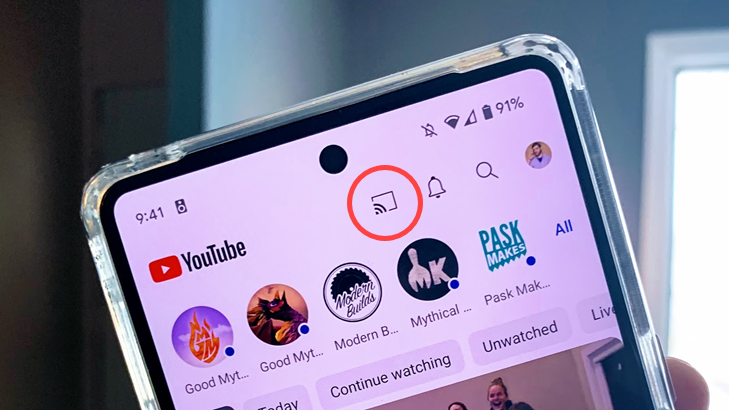
"Casting" de votre écran est généralement la même chose que la mise en miroir d'écran, mais "casting" peut aussi signifier plus que la simple mise en miroir d'écran. De nombreuses applications vidéo et photo disposent d'un bouton Cast (illustré ci-dessus). Cela diffusera une version spéciale de l'application sur votre écran de télévision, ce qui constitue une expérience bien plus agréable que la mise en miroir de votre écran.
Que vous appeliez cela « mise en miroir » ou « diffusion », l'objectif est d'afficher quelque chose de votre téléphone sur un écran plus grand. C'est ce que nous allons accomplir dans ce guide.
Comment diffuser Android sur un téléviseur
Pour « diffuser » l'écran de votre téléphone Android, vous aurez besoin d'un téléviseur avec un Chromecast ou d'un appareil de diffusion en continu compatible Chromecast, tel qu'une clé Google TV. La première chose à faire est d'ouvrir l'application Google Home et d'appuyer longuement sur votre téléviseur pour l'ouvrir.

Ensuite, appuyez sur le raccourci « Cast My Screen » en bas de l'écran.

Appuyez sur "Cast Screen" dans la boîte de dialogue contextuelle.
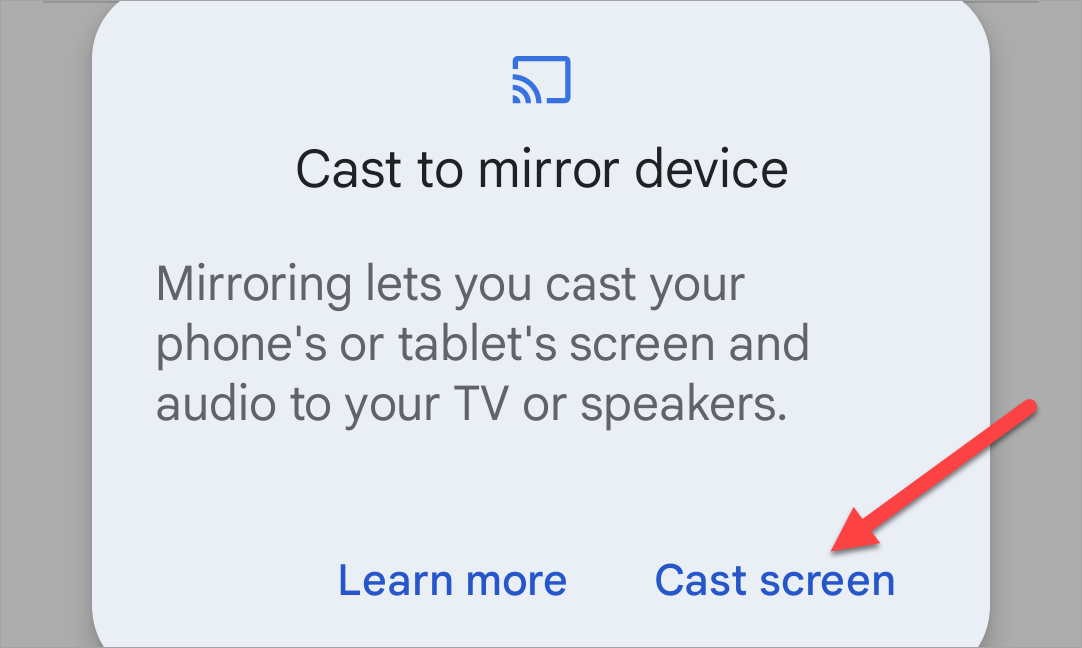
Selon votre téléphone, vous pouvez avoir la possibilité de diffuser "Une seule application" ou "L'affichage entier". Appuyez sur « Démarrer la diffusion » lorsque vous êtes prêt.
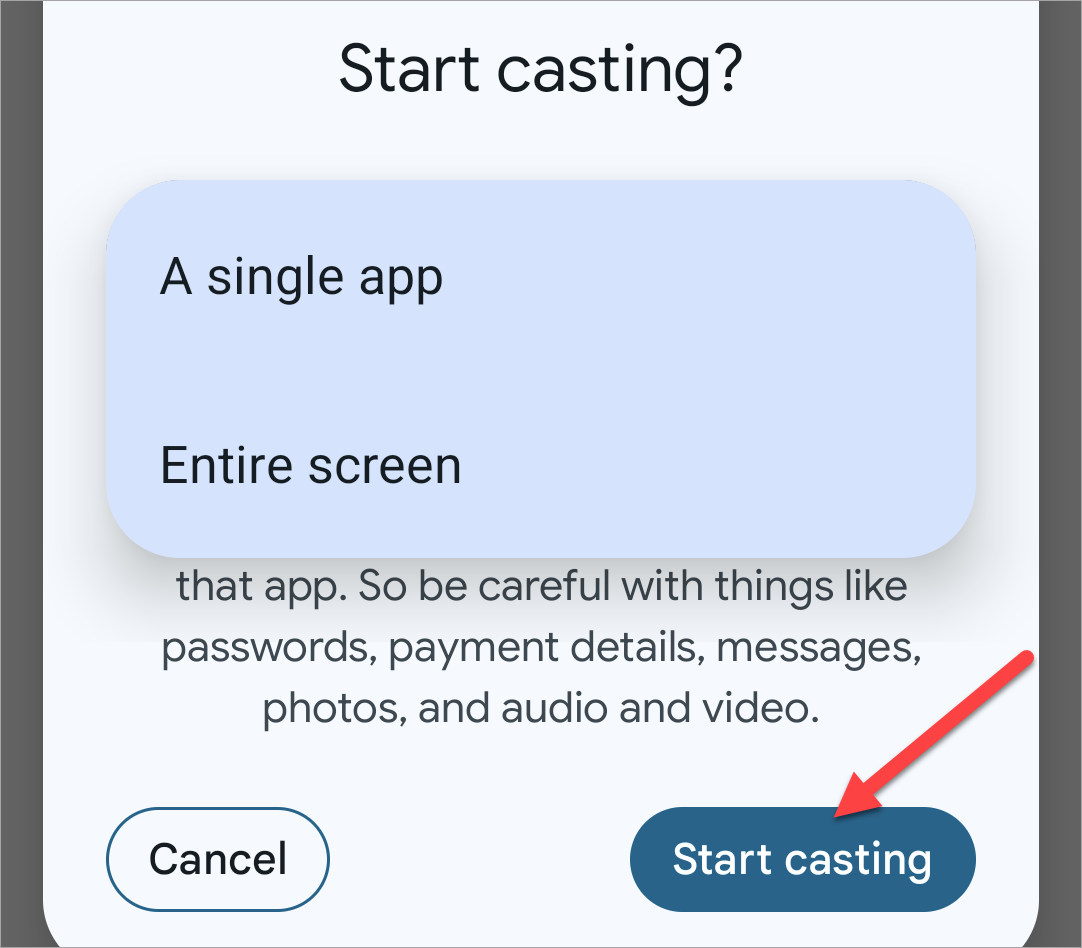
Vous devriez maintenant voir l'écran de votre téléphone sur votre téléviseur !
Pour arrêter la diffusion, vous pouvez appuyer sur le bouton « Arrêter la mise en miroir » depuis l'application Google Home ou appuyer sur « Déconnecter » depuis la notification.

C'est tout ce qu'il y a à faire ! Vous pouvez également diffuser votre écran de la même manière depuis Chrome ou Edge sur votre PC ou Mac. Pour les appareils Fire TV, qui sont également techniquement Android, vous aurez besoin d'étapes légèrement différentes.
Comment mettre en miroir Android sur Roku
La mise en miroir d'un écran Android sur Roku nécessite un appareil prenant en charge Miracast. La plupart des appareils Android, à l'exception des téléphones Google Pixel, prennent en charge Miracast. Il peut être trouvé sous différents noms :
- Smart View
- Quick Connect
- SmartShare
- AllShare Cast
- Affichage sans fil
- Miroir d'affichage
- HTC Connect
- Screen Casting
Tout d'abord, vous avez besoin pour vous assurer que la mise en miroir de l'écran est activée sur le Roku. Il devrait être activé par défaut, mais nous pouvons vérifier en allant dans Paramètres > Système > Mise en miroir d'écran > Mode miroir d'écran. Vous pouvez choisir d'être invité à autoriser la mise en miroir de l'écran à chaque fois ou à toujours l'autoriser.

Ensuite, il s'agit de trouver le bouton Miracast de votre appareil dans le menu Paramètres rapides. Nous utiliserons un appareil Samsung Galaxy, appelé « Smart View ». Vous devrez peut-être modifier le panneau Paramètres rapides pour trouver le bouton.
Faites glisser votre doigt depuis le haut de l'écran une ou deux fois, selon votre appareil, et sélectionnez le bouton Miracast. Dans ce cas, il s'intitule « Smart View ».
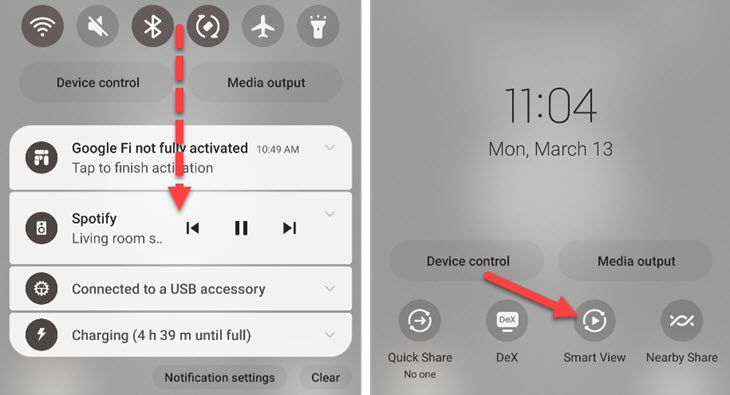
Un menu apparaîtra avec les appareils connectés au même réseau Wi-Fi que vous utilisez. Sélectionnez votre Roku.
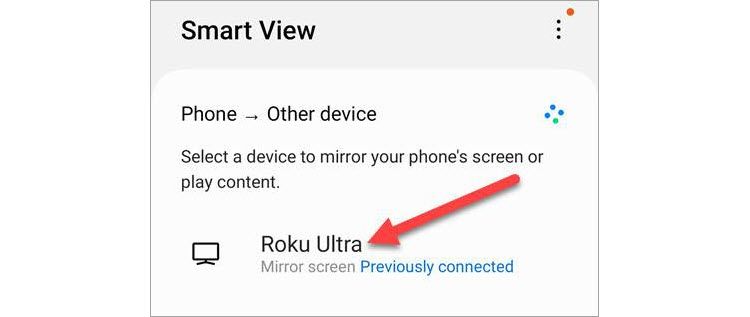
Appuyez sur « Démarrer maintenant » dans la fenêtre contextuelle de confirmation.
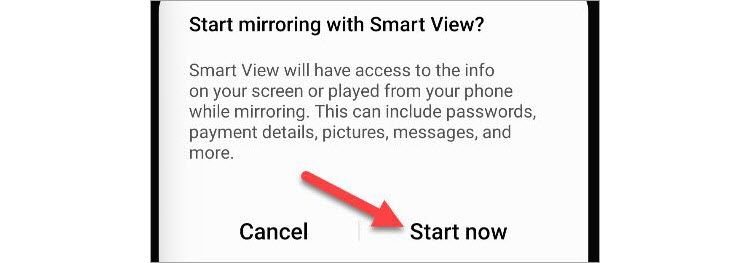
Vous verrez maintenant votre écran Android sur le Roku ! Pour arrêter la mise en miroir de l'écran, sélectionnez la notification ou le bouton flottant et appuyez sur « Déconnecter ».
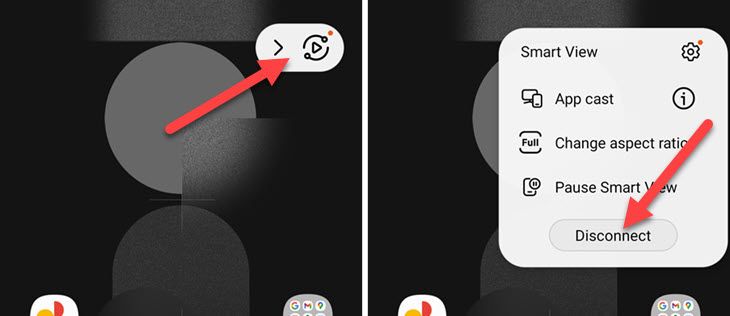
C'est assez facile à faire si vous possédez un appareil prenant en charge Miracast. Heureusement, c’est le cas de la plupart des appareils Android.
Comment mettre en miroir Android sur Windows ou Mac
Le moyen le plus simple de mettre en miroir un appareil Android sur un PC Windows ou Mac consiste à utiliser une application appelée AirDroid. Il existe une application AirDroid pour votre appareil Android et une application Web/application de bureau complémentaire pour le PC. AirDroid existe depuis longtemps et il fonctionne très bien.
Tout d'abord, installez l'application "AirDroid Cast" sur votre appareil Android. Si vous souhaitez utiliser l'application de bureau au lieu de l'application Web, installez également la version Windows ou Mac sur votre PC.
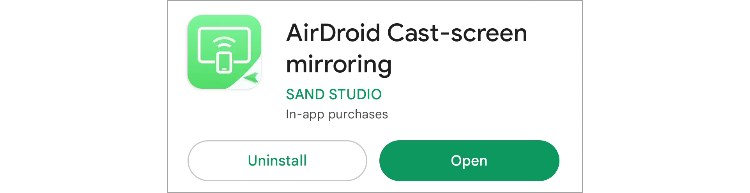
Ouvrez l'application de bureau ou accédez à webcast.airdroid.com dans un navigateur Web. Saisissez le code de diffusion à neuf chiffres dans l'application Android, puis appuyez sur "Démarrer la diffusion".

Il vous sera demandé d'accepter un certain nombre d'autorisations. Tout d’abord, acceptez la connexion de l’appareil sur votre ordinateur. Activez ensuite l'autorisation de diffusion d'écran sur votre appareil Android et appuyez sur « Démarrer maintenant » lorsque vous êtes interrogé sur l'enregistrement.

Votre écran Android sera visible sur votre PC Windows ou Mac ! Pour mettre fin à la mise en miroir de l'écran, appuyez sur le bouton « Déconnecter » sur le PC.

C'est tout ce qu'il y a à faire ! AirDroid possède également de nombreuses autres fonctionnalités intéressantes, mais c'est formidable de pouvoir diffuser facilement sur un ordinateur sans même se connecter à un compte.
La mise en miroir d'écran n'est pas aussi difficile qu'il y paraît si vous disposez des bonnes applications. C'est un moyen simple de partager votre écran lorsque vous essayez de montrer quelque chose à plusieurs personnes. Si vous avez un iPhone chez vous, vous pouvez également diffuser votre écran sur un Roku, Fire TV, un PC Windows et une Apple TV. Assurez-vous simplement d'avoir un bon téléviseur sur lequel le refléter.
Ce qui précède est le contenu détaillé de. pour plus d'informations, suivez d'autres articles connexes sur le site Web de PHP en chinois!
Articles Liés
Voir plus- Tutoriel de montage vidéo avec Screen Recorder_Introduction à Video Editing Master
- Comment vérifier les revenus d'Alipay Yu'E Bao ?
- Comment résoudre le problème de la taille de police trop petite de la version Android de Baidu Tieba et activer le mode nuit
- La version Android de Yidui prend-elle en charge le paramètre de navigation privée_Comment définir le statut de navigation privée
- Tutoriel de capture d'écran en un clic : Comment prendre des captures d'écran de Honor Magic5Pro

